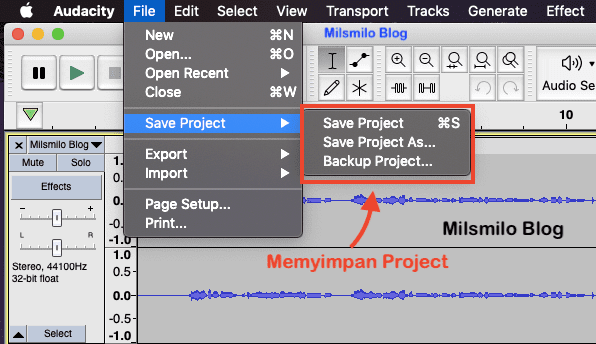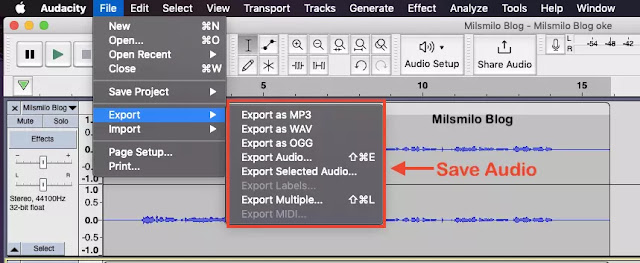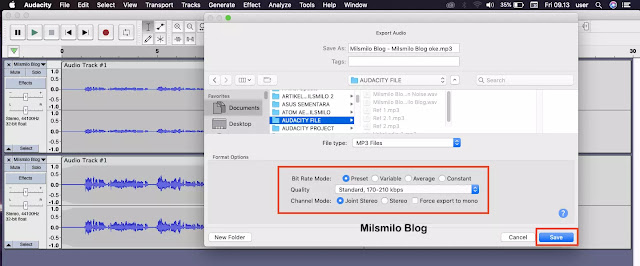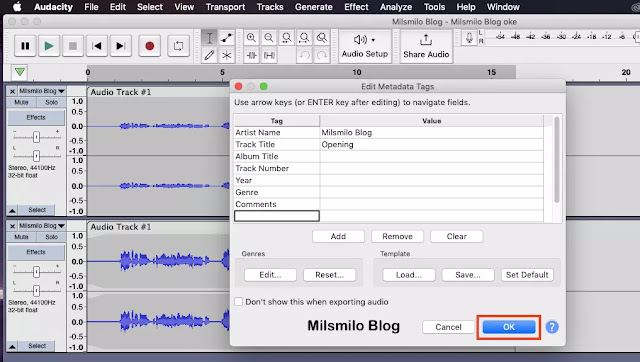Cara Menyimpan File / Save Audio Di Audacity
Inilah tutorial audacity, bagaimana Cara menyimpan file dan save audio di Audacity.
Menyimpan file dapat dilakukan setelah membuat rekaman suara dan mengedit audio musik dan lagu mp3 menggunakan audacity.
Bagaimana cara mengelola file di audacity untuk menyimpan file project dan menyimpan file audio ke laptop.
Jenis format yang disimpan atau save dalam format MP3, WAV, AIFF, OGG, FLAC, MP2, AC3, AMR, Opus, WMA, FFmpeg sesuai dengan compatible laptop, PC dan Macbook yang digunakan.
Cara Mengelola File Di Audacity
Untuk mengelola file di audacity adalah melalui menu File.
Pada menu file terdapat beberapa cara untuk mengelola file di audacity.
Pertama adalah mengelola file project audacity berupa Membuat file project baru, menyimpan file project, membackup file project,
Kedua adalah menyimpan atau save file dengan cara export file audio musik dan lagu ke laptop, PC atau Macbook.
Cara Menyimpan File Di Audacity
Setelah kalian selesai membuat rekaman dengan audacity, mengedit audio untuk menghilangkan noise atau memotong audio maka kalian dapat menyimpannya pada file project di audacity.
Membuat Dan Menyimpan File Project Di Audacity
Format file project audacity adalah dalam bentuk aup3.
Setelah Menyimpan file pada project audacity maka kalian dapat mengeditnya kembali pada file project yang telah dibuat.
Cara membuat dan menyimpan file project di audacity adalah sebagai berikut,
Untuk menyimpan file di audcity adalah hal pertama adalah membuat file project baru terlebih dahulu. Pilih menu File > pilih Save Project As.
Kemudian tuliskan nama Filenya dan tentukan tempat folder penyimpanan di laptop, PC atau macbook kalian, kemudian Save.
Setelah menyimpan file project kemudian kalian melakukan editing audio kembali maka simpan perubahan tersebut dengan cara pilih menu File kemudian pilih Save atau gunakan shortcut Ctrl + S atau Command + S (mac).
Jika kalian lupa belum menyimpan perubahan dalam file maka saat menutup audacity akan muncul peringatan Apakah akan menyimpan perubahan pada file anda dan pilih Yes.
Jika kalian memilih No maka perubahan editing pada file tidak akan disimpan setelah terakhir kalian menyimpannya.
Langkah selanjutnya adalah menyimpan file dengan cara backup di audacity.
Cara Backup File Project Di Audacity
Backup file di audacity adalah salah satu cara menyimpan file pada project sehingga memiliki salinan file project aup3.
Backup file di audacity adalah menyimpan file dengan nama baru sebagai salinan dari file project aslinya dengan cara berikut ini.
Pilih menu File > pilih Backup Project. Setelah itu tulis nama file dengan nama baru kemudian tentukan folder penyimpanan di laptop atau Mac, kemudian pilih Save.
Selanjutnya adalah melangkah bagaimana save audio dalam format Mp3 dan WAV ke laptop atau PC.
Cara Save File Audio Musik Dan Lagu Di Audacity
Cara save audio rekaman musik dan lagu di audacity dapat dilakukan dalam bentuk format Mp3, Wav, dengan cara Export file dengan cara berikut ini.
Cara Save File Audio Di Audacity Dengan Export
Untuk menyimpan atau save audio, musik atau lagu yang telah diedit dapat dilakukan denan cara export audio berikut ini.
Pilih menu File kemudian pilih Export > pilih Export Audio. Atau gunakan shirtcut Shift + Ctrl + E (win) atau Shift + Command + E (mac).
Selanjutnya tulis nama file dan pilih folder penyimpanan di laptop, pc atau macbook pada kotak dialog Export Audio.
Sebelum menyimpan atau save maka kalian dapat menyesuaikan pada type file saya biarkan default.
Kalian juga dapat mengatur pada Bit rate mode, Quality dan Channel Mode atau dibiarka default jika kalian tidak ingin merubahnya pada settingan ini. Dan kemudian pilih Save.
Selanjutnya terbuka dialog box Edit metadata tags seperti dibawah ini dapat kalian ini pada artist name, track title, album title dan metadata lainnya yang dapat kalian sesuaikan. Selanjutnya pilih OK.
Cara menyimpan file dengan Export audio adalah cara cepat untuk menyimpan file sesuai dengan format audio aslinya tanpa merubah format file pada type file.
Langkah selanjutnya adalah cara menyimpan file mp3 dengan audacity.
Cara Menyimpan File Mp3 Dengan Audacity
Menyimpan file mp3 di audcity adalah dengan cara export file. Pilih menu File kemudian pilih Export > pilih Export MP3.
Tuliskan nama file dan tentukan tempat folder penyimpanan di laptop kemudian pilih Save. Untuk pengaturan dapat kalian lakukan sama seperti pada pengaturan export audio.
Terbuka dialog box tag metadata yang dapat disikan untuk memberikan title tags pada file yang dapat kalian ini seperti diatas.
Setelah semuanya diisi atau dibiarkan default maka pilih OK.
Setelah menyimpan file mp3 kalian juga dapat save file dalam format wav.
Cara Menyimpan File WAV Di Audacity
Apa yang membedakan format file mp3 dan wav.
Format file mp3 adalah format yang telah terkompresi sedangkan format file wap memiliki kualitas yang lebih baik karena tidak terkompresi namun memiliki file yang lebih besar dibanding mp3.
Cara menyimpan file wav di audacity adalah pilih menu File kemudian pilih Export > pilih Export WAV.
Tulis nama file dan tentukan folder penyimanan kemudian Save. Selanjutnya isikan tag meta yang dapat diisi kemudian pilih OK.
Cara save file di audacity adalah dengan cara selected track yaitu menyimpan file dengan mengexport pada bagian track yang diseleksi saja.
Cara Menyimpan File Pada Trek Tertentu Di Audacity
Saat kalian memiliki beberapa track pada project di audacity dan kalian hanya ingin menyimpan trek tertentu ke laptop maka dapat melakukannya dengan cara export selected audio berikut ini.
Seleksi track yang akan di export ke laptop, dengan cara pilih Select pada track control panel jika ingin mengexport seluruh track yang diseleksi.
Jika ingin menyeleksi bagian trek teretentu saja maka pilih tool Select kemudian Klik dan drag pada track yang ingin di export.
Selanjutnya Pilih menu File > pilih Export > Export Selected Audio.
Tuliskan nama file dan folder penyimpanan kemudian pilih Save. kemudian Pada dialog box metadata tags sesuaikan isinya, selanjutnya pilih Save.
Setelah kalian membuat file project dan mengexport ke laptop, pc atau macbook maka bagaimana cara membuka file tersebut.
Cara Membuka File Di Audcity
Untuk membuka file audio di audacity dengan dengan cara yaitu Open dan Import.
Membuka file melalui Open adalah cara untuk membuka file yang telah dibuat menggunakan audacity yaitu File project aup3.
Sedangkan membuka file dengan Import adalah cara membuka file external di luar project yang tidak dibuat dengan audacity.
Cara menyimpan file atau save audio di audacity dengan mengelola file untuk membuat dan menyimpan file project, menyimpan file dalam bentuk mp3, wav dan format file audio lainya dengan cara Export di audacity.
Untuk menerapkan cara menyimpan file dan save audio di audacity yang dapat kalian lakukan dengan mudah.
Semoga bermanfaat.